当您需要修改文件扩展名,或者需要整理大量文件,通过后缀名来进行分类,却发现没有文件扩展名的显示(如下图所示),这种情况,其实就是系统给隐藏了,我们只需要重新勾选即可看到。一起往下看吧。
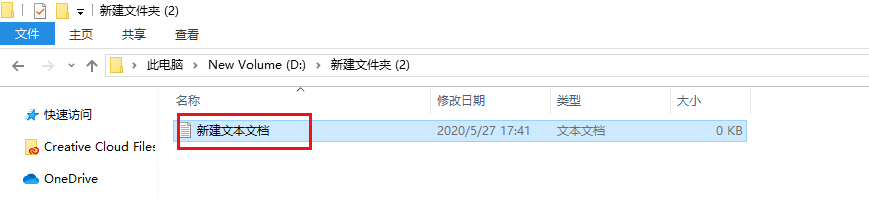
1、首先打开此电脑。选择页面顶部的查看选项。
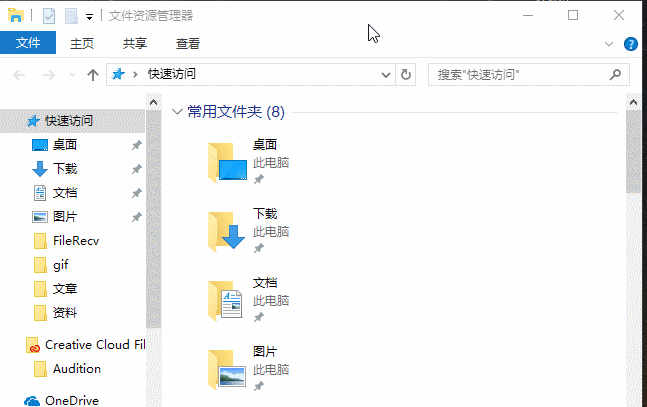
2、在文件选项的界面,找到查看,在高级设置列表中找到“隐藏已知文件类型的拓展名”,取消勾选确定。
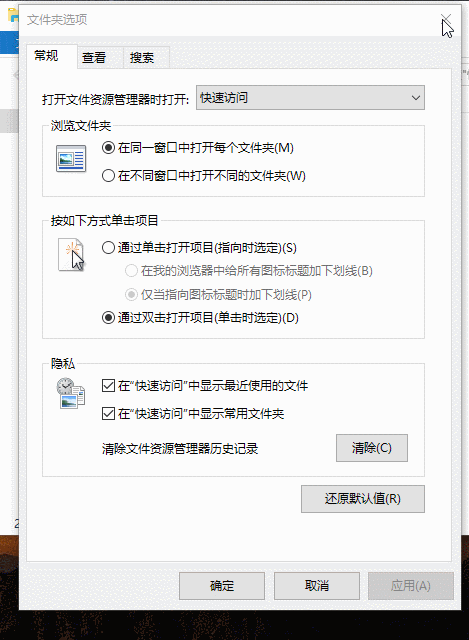
这时候你再看文件,就能看到文件扩展名啦!
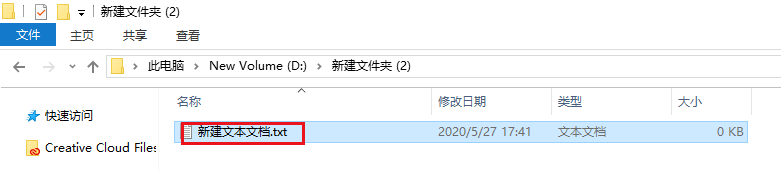
修改后缀名的可以右键单击所选的文件选择重命名,就可以修改了!

以上就是Win 10系统查看文件扩展名的方式,有需要的同学可以行动起来。
如果您还有其他的任何疑问,可以点击网页上方的“意见反馈”,向我们提出问题,小编会第一时间回复您!
uc电脑园提供的技术方案或与您产品的实际情况有所差异,您需在完整阅读方案并知晓其提示风险的情况下谨慎操作,避免造成任何损失。

浏览次数 238
浏览次数 395
浏览次数 368
浏览次数 353
浏览次数 64222
未知的网友